Cara merapikan spasi yang berantakan dari word 2013/2010 ke word 2007 atau versi dibawahnya. Word merupakan aplikasi berbasis online yang dikembangkan oleh microsoft dan word ini software bawaan windows yang sudah disediakan secara gratis. Walaupun gratis tetap saja ada kelemahan disetiap versi nya misal spasi berantakan ketika di word 2007.
Ada jenis-jenis word di microsoft yang diantaranya word 2006, 2007, 2010 dan yang versi terbaru ialah word 2013. Jika anda menggunakan word 2013 dan 2010 dan disimpan dengan format doc maka file tersebut tidak akan bisa dibuka pada word 2006 dan 2007.
Jika dipaksakan maka akan terjadi spasi berantakan dan akan hilang. Maka dari itu anda harus menyimpan file dengan format doc agar bisa dibuka pada jenis word di bawahnya agar spasi tidak berantakan lagi.
Spasi berantakan memang sudah menjadi hal yang biasa dialami oleh pengguna word. Kesalahan ini bisa terjadi karena anda memindah teks dari 2010/2014 ke word 2007. Ini bisa terjadi bila mana anda lupa mengkonversi format docx ke doc.
Baca juga : Cara Menghilangkan Garis Merah di Word
Jika anda tidak melakukan convert docx ke doc maka hal yang akan terjadi adalah kerusakan pada file dan isinya akan berantakan jika di buka pada word 2007. Selain tidak bisa dibuka, ada lagi yang membuat saya jengkel waktu pengeditan di word.
Apa kelemahan word?
Kelemahan word itu biasanya terjadi jika anda menyalin teks atau file yang berekstensi berbeda dibuka pada word yang berbeda versi pula. Hal tersebut akan mengakibatkan spasi pada word akibat copy paste di internet berantakan,spasi antar kata yang berantakan, tulisan di word yang renggang, yang lebih parahnya lagi file berekstensi docx tidak cocok ketika dibuka di word 2007.
Mengapa? Karena word 2007 tidak mendukung ekstensi tersebut, ia hanya mendukung file berformat doc saja. Maka dari itu saya akan membagikan cara memperbaiki spasi berantakan ketika di word 2007.
Cara convert word 2010 ke 2007 secara online
Cara mengatasi spasi berantakan ditujukan untuk pengguna yang kurang begitu paham mengenai convert file word 2010 dan 2013 ke word 2007 atau kebawahnya. Convert itu sendiri memiliki sistem yang nantinya merubah format dari file word 2013 yaitu docx ke yang lebih rendah lagi yaitu doc.
- Langkah #1: silakan kunjungi situs Convertio untuk mengconvert file yang nantinya akan dirubah ke format word 2007.
- Langkah #2: pilih yang dari komputer saja, jika anda memiliki file yang tersimpan di penyimpanan online, silakan pilih dropbox, google drive atau langsung mengisikan url tujuan.
- Langkah #3: klik pada tombol warna merah atau mengubah. Itu ditujukan untuk mengubah file docx ke doc agar file dari word 2013/ 2010 bisa dibuka di word 2007.
- Langkah #4: silakan anda menunggu sebentar, proses convert sedang berlangsung dan jangan diapa-apain dulu selagi dalam proses convert.
- Langkah #5: Setelah proses converter selesai anda disuruh untuk klik tombol download yang berwarna hijau dan setelah ini anda bisa membuka file yang tadi nya tidak bisa dibuka dan hilang spasi, sekarang sudah tidak akan timbul seperti itu ketika di buka di word 2007.
Baca juga : Cara Menghilangkan Background Foto dengan Microsoft Word
Cara Merapikan Spasi Yang Renggang Di Word
Biasanya spasi renggang dan tulisan antar jarak berantakan ini sering terjadi bila kamu menyalin tulisan dari internet. Pasalnya, format dari tulisan di internet akan ikut ke salin juga.
Nah untuk merapikan spasinya, kamu dapat memakai cara yang mogloger berikan, dibawah ini ya.
- Sebelumnya kamu sudah menyiapkan tulisan di dalam word.
- Kemudian select semua dengan menekan shortcut CTRL + A pada keyboard.
- Lanjut pilih menu Home lalu pilih opsi Style langk
- ah berikutnya pilih Clear Formatting.
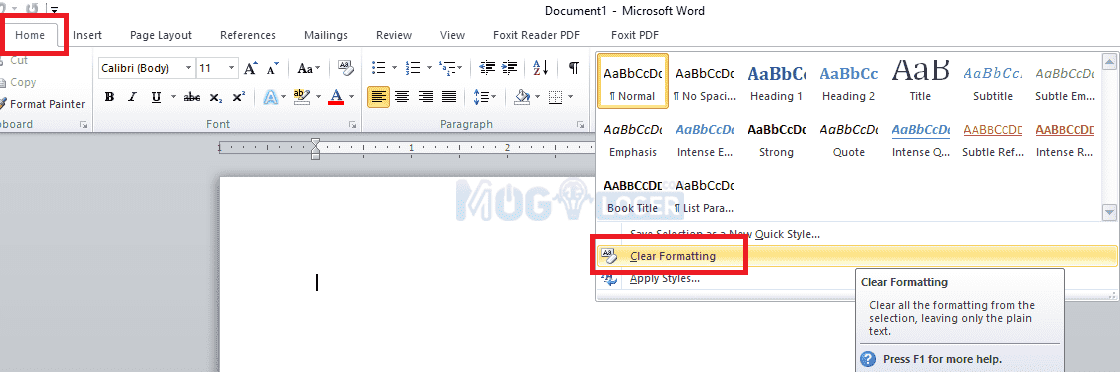
- Berikutnya, kamu bisa mengatur sekaligus memperbaiki spasi yang antah berantah dengan memanfaatkan fitur find and replace. Caranya cukup menekan tombol CTRL + H.
- Pada kolom pertama isikan spasi 2x lalu pada kolom lainnya isikan spasi sebesar 1x. Kemudian tinggal pilih replace all.
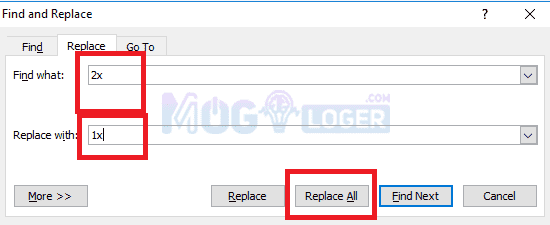
- Ulangi cara diatas hingga muncul tulisan dengan nomor 0, berarti sudah berhasil semuanya telah digantikan.
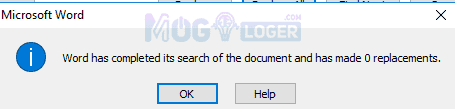
- Selesai sob.
Setelah anda melakukan converter file word 2010 atau 2013 ke jenis word yang sebelumnya maka sekarang sudah bisa membukanya di word 2007 dan kebawahnya. Format file doc hanya diperuntukan untuk word 2007, maka dari itu anda harus mengatasi ini dengan cara convert di convertio yang berbasis online.
Baca Juga: Cara Mengatasi Word Tidak Bisa Dibuka
Mengatasi spasi berantakan dan hilang di word 2007 kini sudah bisa teratasi dengan mudah karena cara mengatasi spasi berantakan ini sudah bisa dilakukan secara online dan bisa dilakukan dimana saja. Lakukan cara memperbaiki file berformat docx ke doc yang sudah saya bagikan kali ini.




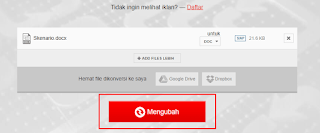
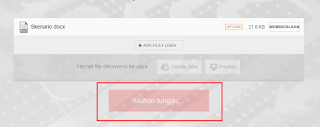
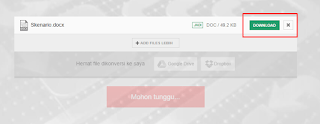

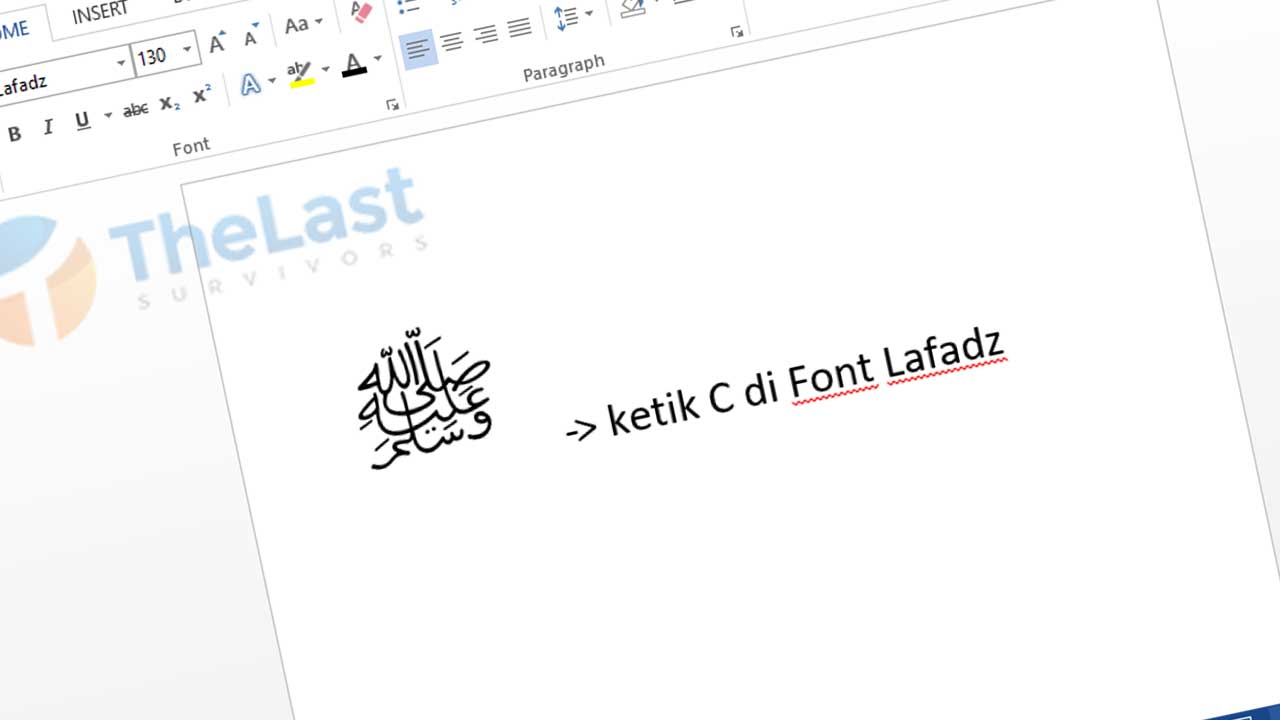


bagaimana cara menconverter spasi yang berantakan pada file word 2010 atau 2013 ke word 2007 dilakukan secara ofline
terimakasih informasinya, sangat membantu
Makasih banyak ilmunya, ternyata yang selama ini kucari cari akhirnya terjawab juga di sini..